Caminhos de área e iteração
Azure DevOps Services | Azure DevOps Server 2022 - Azure DevOps Server 2019
Os caminhos de área agrupam itens de trabalho por equipe, produto ou área de recursos. Os caminhos de iteração agrupam o trabalho em sprints, marcos ou outros períodos relacionados ao tempo. Ambos os campos suportam caminhos hierárquicos.
Defina caminhos de área e iteração para um projeto, e as equipes podem selecionar quais caminhos usar para sua lista de pendências e ferramentas Agile. Saiba como as ferramentas ágeis usam esses caminhos em ferramentas ágeis que dependem de áreas e iterações.
Observação
Os caminhos de área e os caminhos de iteração também são conhecidos como nós de classificação. Você pode gerenciá-los programaticamente usando os Nós de Classificação (API REST) ou a iteração az boards do comando da CLI do Azure DevOps.
Observação
Caminhos de área e caminhos de iteração também são chamados de Nós de Classificação. Você pode gerenciá-los programaticamente por meio da API REST (Nós de Classificação).
As áreas e iterações dependem do processo usado para criar seu projeto. Este exemplo mostra as configurações padrão para o processo Scrum. As datas não são definidas por padrão; Você precisa definir datas para corresponder aos seus cronogramas de sprint ou lançamento.
| Iterações | Áreas |
|---|---|
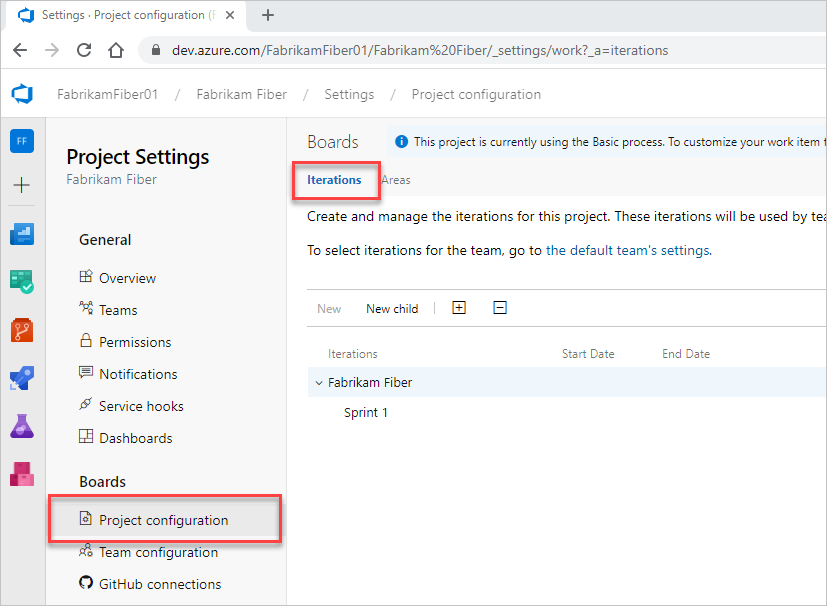 |
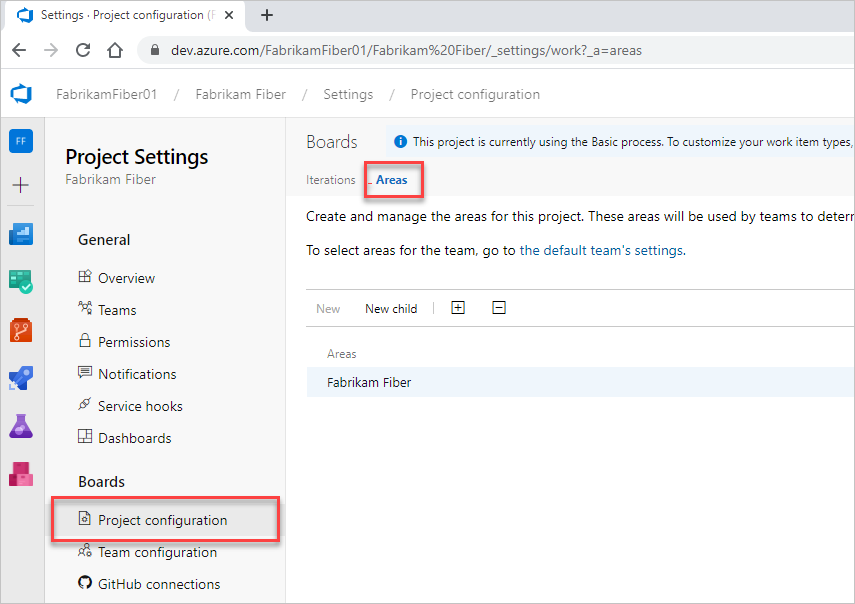 |
Importante
- A exclusão de caminhos de área ou a reconfiguração de caminhos de iteração causam perda irreversível de dados. Por exemplo, gráficos de widget de burndown e burnup, burndown de sprint e gráficos de velocidade para equipes com Caminhos de Área alterados não exibirão dados precisos. Os gráficos de tendências históricas fazem referência ao Caminho da Área e ao Caminho da Iteração conforme foram definidos no momento para cada item de trabalho. Depois de excluídos, você não poderá recuperar dados históricos para esses caminhos.
- Você só pode excluir caminhos de área e iteração que não são mais usados por nenhum item de trabalho.
Definir e atribuir caminhos de área
Se você não estiver familiarizado com o gerenciamento de projetos e equipes, siga estas etapas para configurar seu projeto e equipes:
- Determinar caminhos de área: Identifique o número e os nomes dos Caminhos de Área necessários para categorizar seu trabalho. No mínimo, adicione um caminho de área para cada equipe que você definir.
- Decida as equipes: Decida o número e os nomes das equipes que você deseja apoiar. Para obter mais informações, confira Sobre equipes e ferramentas Agile.
- Definir caminhos de área: Defina os caminhos de área para dar suporte às etapas 1 e 2 no nível do projeto. Siga estas etapas: Adicionar caminhos de área.
- Definir equipes: Defina as equipes necessárias para dar suporte à etapa 2. Para obter mais informações, consulte Adicionar uma equipe, passar de uma equipe padrão para várias equipes.
- Definir configurações da equipe: use estas etapas para atribuir os caminhos padrão e outros caminhos de área a cada equipe.
- Atribuir itens de trabalho: Atribua itens de trabalho aos caminhos de área que você definiu. Use a modificação em massa para modificar vários itens de trabalho ao mesmo tempo.
Observação
Você pode definir até 10.000 caminhos de área por projeto e atribuir até 300 caminhos de área a uma única equipe. Para obter mais informações, consulte Acompanhamento de trabalho, processo e limites de projeto.
Você pode atribuir o mesmo Caminho de Área a mais de uma equipe, mas isso pode causar problemas se duas equipes reivindicarem a propriedade sobre o mesmo conjunto de itens de trabalho. Para obter mais informações, consulte Limitações de exibições de quadro de várias equipes.
Você pode executar as seguintes ações a qualquer momento:
- Adicionar mais nós filhos
- Renomear um caminho de área (exceto o caminho da área raiz)
- Mover um nó filho sob outro nó
- Excluir um nó filho
- Renomear uma equipe
- Alterar as atribuições de caminho de área feitas para uma equipe
Para obter mais informações, consulte Configurar uma hierarquia de equipes.
Quantas áreas uma equipe deve definir?
Adicione áreas para dar suporte aos requisitos de rastreabilidade e segurança de sua equipe. Use áreas para representar componentes lógicos ou físicos e crie áreas filhas para representar recursos específicos.
Adicione áreas quando precisar executar qualquer uma das seguintes tarefas:
- Filtrar consultas com base em um produto ou área de recurso
- Organizar ou agrupar itens de trabalho por equipe ou subequipes
- Restringir o acesso a itens de trabalho com base em sua área
Cada equipe pode criar uma hierarquia de áreas para organizar seus itens de lista de pendências, histórias de usuário, requisitos, tarefas e bugs.
Evite criar uma estrutura de área excessivamente complexa. Embora você possa usar áreas para particionar permissões em itens de trabalho, árvores complexas exigem sobrecarga significativa para gerenciamento de permissões. Duplicar a estrutura e as permissões em outros projetos pode se tornar complicado.
Definir e atribuir caminhos de iteração
Siga estas etapas para configurar caminhos de iteração para seu projeto e equipes:
- Defina os caminhos de área e as equipes usando as diretrizes em Definir caminhos de área e atribuir a uma equipe.
- Determine o comprimento da iteração que você deseja dar suporte. Recomendamos que todas as equipes usem a mesma cadência de sprint.
- Decida se deseja uma estrutura plana ou uma hierarquia de sprints e versões.
- Defina os caminhos de iteração para dar suporte às etapas 2 e 3 no nível do projeto. Siga estas etapas: Adicionar iterações e definir datas de iteração.
- Abra a configuração da equipe e atribua o padrão, a lista de pendências e outros caminhos de iteração a cada equipe. Siga estas etapas: Abra as configurações da equipe e Defina os caminhos de iteração padrão da equipe.
- Cada equipe deve atribuir um caminho de iteração aos itens de trabalho que se enquadram no caminho de iteração de lista de pendências . Esses itens de trabalho aparecem em suas listas de pendências e quadros de produtos. Use a modificação em massa para modificar vários itens de trabalho ao mesmo tempo. Confira também Atribuir itens de lista de pendências a um sprint.
Observação
Você pode definir até 10.000 caminhos de iteração por projeto e atribuir até 300 caminhos de iteração a uma única equipe. Para obter mais informações, consulte Acompanhamento de trabalho, processo e limites de projeto.
Você pode executar as seguintes ações a qualquer momento:
- Adicionar mais nós de iteração filho
- Renomear um caminho de iteração (exceto o caminho raiz)
- Mover um caminho de iteração filho em outro nó
- Excluir um caminho de iteração filho
- Alterar os caminhos de iteração padrão e selecionados atribuídos a uma equipe
Quantas iterações uma equipe deve definir?
Defina quantas iterações filho forem necessárias para refletir o ciclo de vida do projeto. Esses caminhos representam uma série de eventos, como sprints, resultados pré-beta e beta e outros marcos de lançamento. As equipes geralmente deixam itens de trabalho atribuídos à iteração padrão da equipe se ainda não estiverem agendados para trabalho ou lançamento. Defina quantas iterações filho forem necessárias para refletir o ciclo de vida do projeto. Essas iterações podem representar vários eventos, como sprints, fases pré-beta e beta e outros marcos de lançamento. As equipes normalmente deixam itens de trabalho atribuídos à iteração padrão da equipe se ainda não estiverem agendados para trabalho ou lançamento.
Adicione iterações para dar suporte aos seguintes requisitos:
- Defina sprints para que suas equipes Scrum planejem e executem seus sprints
- Configurar ciclos de várias versões e sprint mais complexos
- Filtrar consultas com base em sprints, marcos ou tempo de ciclo para seu projeto
- Dê suporte a trabalhos futuros que não estejam prontos para serem atribuídos a um ciclo de lançamento de destino.
No exemplo a seguir, Beta 1, Beta 2, Versão 1.0 e Versão 2.0 são definidos para o projeto MyApplication.
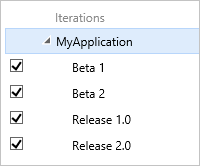
Ao criar a lista de pendências de recursos e tarefas do produto, atribua-os a marcos com base em quando você espera que a equipe os conclua. À medida que suas necessidades mudam, você pode adicionar eventos em cada marco principal para refletir como sua equipe agenda e gerencia seu trabalho.
Por exemplo, a iteração Beta 1 agora contém três nós filhos, um para cada sprint no período Beta 1.
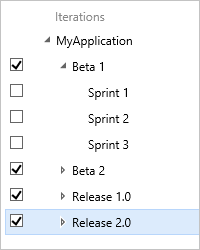
Iterações não impõem nenhuma regra. Por exemplo, você pode atribuir uma tarefa a uma iteração sem fechá-la ou concluí-la durante essa iteração. No final de uma iteração, identifique todos os itens de trabalho que permanecem ativos ou abertos e tome as medidas apropriadas. Você pode movê-los para uma iteração diferente ou devolvê-los à lista de pendências.
Você pode executar consultas para localizar recursos e itens de trabalho atribuídos a uma iteração específica ou a um conjunto de iterações e, em seguida, modificar em massa os itens de trabalho para alterar seus caminhos de iteração. Para obter mais informações, consulte Consultar por data ou iteração atual
Restrições de nomenclatura
Os campos Caminho da Área e Caminho da Iteração , tipo de dados=TreePath, consistem em vários itens de nó separados pelo caractere de barra invertida (\). Minimize os nomes dos nós e verifique se você está em conformidade com as restrições a seguir ao adicionar nós filho.
| Tipo de restrição | Restrição |
|---|---|
| Comprimento do nó | Não deve conter mais de 255 caracteres. |
| Nomes reservados | - Não deve consistir apenas em um período . ou dois períodos ...– Não deve ser um nome reservado ao sistema, como PRN, COM1, COM2, COM3, COM4, COM5, COM6, COM7, COM8, COM9, COM10, LPT1, LPT2, LPT3, LPT4, LPT5, LPT6, LPT7, LPT8, LPT9, NUL, CON ou AUX. Para obter mais informações sobre nomes reservados, consulte Nomes de arquivos, caminhos e namespaces. |
| Caracteres especiais para nós | – Não deve conter caracteres de controle Unicode. - Não deve conter nenhum dos seguintes caracteres: \ / : * ? " < > | # $ & * +.– Não deve conter caracteres proibidos pelo sistema de arquivos local. Para obter mais informações sobre restrições de caracteres do Windows, consulte Nomenclatura de arquivos, caminhos e namespaces. |
| Comprimento do caminho | Não deve conter mais de 4.000 caracteres Unicode. |
| Profundidade da hierarquia do caminho | Deve ter menos de 14 níveis de profundidade. |